今回もEQネタに関してですが、何度か書いている通り、私は素人です。あくまでこんな感じの情報を、こんな感じにまとめたんだねぇ、位の感じで読んでもらえると有り難いです!趣旨はこのシリーズの序文に書きました。特に内容は無いのですが、もしお時間ありましたら。
kichizyo.hatenablog.jp
Dynamic EQに関して
今回は、Dynamic EQに関しての記事です。
そもそも私はDynamic EQとMultiband Compの違いが全然分かっていませんでした。まぁ、今でも良く分かって無いんですが、、、
とりあえず、分からない私が色々書くより、Dynamic EQとMultiband Compの違いは、何度か引用致しています、soundevotee、Kojima氏の記事を参照にするのが一番と思います。
soundevotee.net
上記の記事を読んだ上で、ですが、結局使う際はDynamic EQとMultiband Compは大体同じもの。Dynamic EQの方が細かく設定できる。位の感覚でやっています。何しろEQはQ設定ができますし、周波数もピンポイントで指定できるので、色々細かいこと出来る、って感じで理解しています。というか、私ごときでは、それ以上はあんまり必要ない気もします、、、並列とか直列とかで、音がどれくらい違うかとか、私には分かりません!同じでヨシ!
で、実際Dynamic EQをどんな感じで使ってるのか、という所で、参考にした記事が以下の3つです。
https://sonicscoop.com/2018/03/15/dynamic-eq-tips-from-the-pros-what-it-is-and-how-4-top-mixers-use-it/
この記事では、実際に有名エンジニアがどういう感じでDynamic EQを使っているかを書いています。
www.izotope.com
こちらはiZotopeの記事です。なるべく有名所を引用しようという魂胆での参照です。私も含めてiZotopeの製品を持っている方は多いと思いましたので、iZotopeの記事を読んでみようと思いました。
www.waves.com
iZotopeと同じ理由でWavesの記事も読んでみました。私は持っていませんが、Wavesの製品もお持ちの方は多いと思います。
本当にEQ、というか、Mixは難しくて嫌になります。Mix EngineerとかMastering Engineerとか、どういう耳をしてるんじゃろうか。同じ耳のはずなのに。解せぬ。
3つの記事で、内容が重複している部分もありますので、その辺りはまとめて書きます。
なぜDynamic EQなのか
先ずはここを書いてから、実際にどんな使い方をするのか、に行きたいと思います。Dynamic EQは比較的新しいものです。Static EQとか、Global EQみたいな言葉が出てくるようになったのは最近だと思います。当然ですが使い方も様々。上記の記事の他にも、いくつかを参照したのですが、大体どの記事にも書いていた事を簡単にまとめると、
今までのEQは、全て静的なもので、動的なEQingが必要な場合で、Dynamic EQが活用される。例えばWavesの記事ではちょうど傘をさすようなもので、雨がやんだら傘はささなくなるし、小雨の時は傘を使わないかもしれないし、傘を使いたくない時もあるだろう、そういうものだ、という例えをしていました。
実際の使用例は後に書きますが、例えばVocalの不要な周波数を抑えるためのカットは、あるフレーズでは効果があり、次のフレーズでは余計なものだったりします。そういう時にDynamic EQが実に効果的だ、という事でした。静的な普通のEQでは、常に指定した周波数の制御が行われるため、「この場所では、この制御は必要ないからオートメーションで切っちゃえ」みたいな一手間を必要とする事が多々ありますが、Dynamic EQで、そういう手間が省けます。
殆どのトラックでは、時間の経過とともに周波数の内容が変化しますが、特定の場合に、他のトラックとの兼ね合いで問題が発生する場合に重宝する、という考え方で良さそうです。
これってMultiband Compでもそうじゃない?って感じですが、前述したとおり、大体似たような物と思われますので。
ただ、使い分けの方法というか、特徴として以下が述べられています。
Multiband Compressors vs. Dynamic EQs: Differences and Uses
Gainのみで音を制御するDynamic EQと違い、Multiband CompはRatioやAttack、Release等があるので、Multiband Compのほうがより音の変化が分かりやすい、Dynamic EQはより無味乾燥な音の変化である。
とは述べられています。ちなみに、Dynamic EQでも最近はRatioとかAttack & Releaseがついてるのとかあります。WavesのF6とか。
またWavesの記事では、
Dynamic EQとMultiband Compは、選択的に音の圧縮(Compress)と膨張(Expand)を行い、音の強弱と周波数をリンクさせて処理するという点で似ています。
しかし、Multiband Compがクロスオーバー・フィルターを使用して、かなり広い周波数領域に影響を与えるのに対し、ダイナミックEQでは、圧縮(Compress)や膨張(Expand)をしたい周波数を正確に指定することができます。
と書いていました。また、トランジェントに与える影響が、Multiband Compに比べて少ない、という言及も有りました。これはEQによるとは思いますが。それと、がっつり潰したい時とかも、Multiband Compの方が良いのは間違いないでしょう。
しかしながら、大体こういう使い分けで宜しいかと思います。
実際画像で見てみますと、Multiband Compは音を決まった形で圧縮しますが、Dynamic EQの場合、例えばFabfilterの製品とかみたいに、どの様なEQカーブで音を圧縮するかとかを決めれる製品もあります。例えばHigh PassとBellを組み合わせて、より自由な形で音を制御できたりします。まぁ、下の画像のような、こういうよく分からない事は、余程理由がないとしないほうが良いとは思いますが、、、それも状況次第なのでしょう。
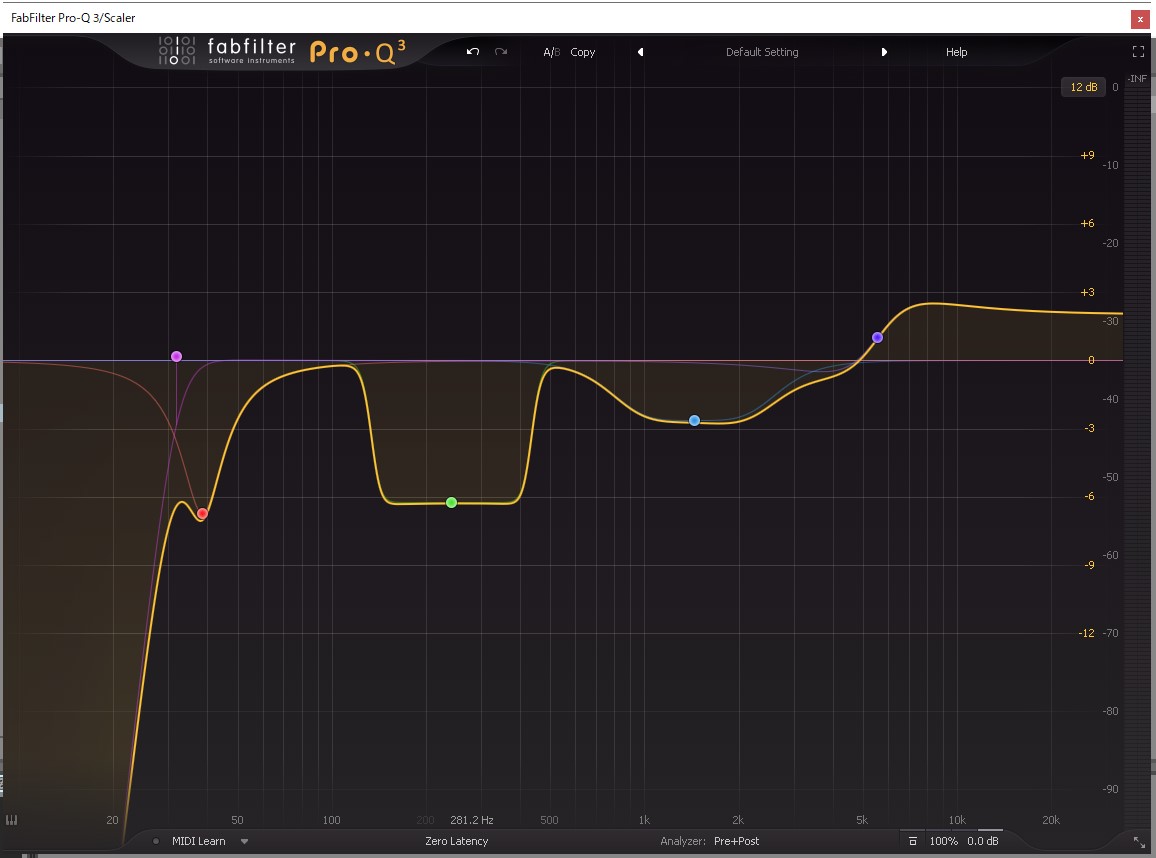
この辺を考えて、実際どんな事に使っているのか、記事の内容を整理して書いていきたいと思います。
実際の使用
記事を読んでみますと、ざっくりと大別すると、4つの事柄が出てきましたので、4つに分別して、それぞれ書いていきます。注意点みたいなものも述べられていたので、そこもボチボチと書いていきます。
ただ、重要なことは、局所的にどういう感じで使うかを単純に知るより、こういう動きをしているものだから、こういう風にも使える、という感じで、応用が効くようにする事が重要だそうです。何しろ、EQとMultiband Compの併用、と考えるだけでも、無数に手法はあります。ここに書くのは、プロの人達が実際に行っている一例だと捉えていただければと思います。
Vocal
私はあまりボーカルのある曲を作ったことが無いのですが、ボーカルに関しての言及はとても多かったです。
最もダイナミクスや、音程の変化が大きくなるトラックの一つがVocalなのは間違いないと思いますので、そこに使うのは、ある意味分かりやすい使い方と言えますが、具体的には、
1.例えば静かに歌う場所では、EQが作動せず、存在感を維持しつつ、サビ等で大きく歌い初めた時は、EQが動いて、極端な荒々しさを抑える手法。
2.高くて大きな声で歌っている時は良くても、ソフトに低い音域で歌っている時は、マイクに近いことも相まって、濁った周波数が強調される傾向がある。そういった時のVocalのLow-Midレンジ、具体的には150~350前後の調整。Multiband Compよりもクリアな結果が欲しい場合は特にDynamic EQが良い。
3.ボーカルによって、大きな声で歌うと細くて硬い音になったり、低い音やマイクの近くで歌うと、音が太くなったりする。その調整。(2と同じですね)
ボーカルの強弱が大きな場合、ダイナミックEQを使って、問題の周波数でThresholdを設定し、音量を調整し、ボーカルがより一貫した音量にとどまるようにする。
逆に、静かに歌っている時には不要な周波数をカットしたり、ハードに歌っている時にはローエンドを補ったりする。
4.例えば、ギターとリードボーカルが同じスペースを占有している場合(これはギターだけでなく、その他の楽器でも)、ボーカルが無い時にギターの音が小さくならないようにDynamic EQを使う。ボーカルトラックをギタートラックのバスに差したDynamic EQのサイドチェインに設定し、ギタートーンを必要なときだけダッキングさせる。ボーカルによるが、ギターの中低音部は特に音がMuddyになるため、数dbのカットを試すのは一つの手。
5.細かく微妙なDeEsserとしての調整。
という記述が有りました。確かに、Dynamic EQを使う理由が見て取れる、流石の使用例だと思われます。
iZotopeのNectarは、結構特殊なので、動画を見て調べるのが良かろうと思います。
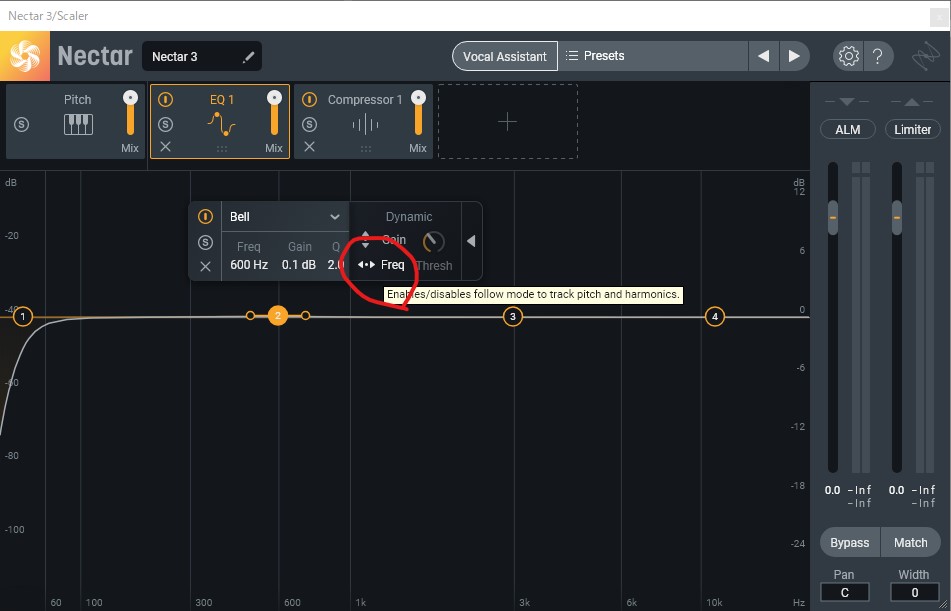
ついでですが、Nectarの目玉に、画像赤丸内のFreqをクリックすることで、Vocalの好ましくない反響音を、動的に削る、という機能があります。
Drums
当然なのですが、こちらも複数のトラックの関係性を考えての使用となります。具体的な使用例として、以下が述べられていました。
1.ドラムのSub mixのスネアが、
Sub mixに関してはこちらがリンクです。英語なのでざっくり書いてしまいますと、マルチバステクニックです。最終的なステレオマスターの前に、すべてのトラックを任意のSub mixトラック、例えばDrums、 Music、 Vocals、Effectsなどの大カテゴリに分別して、そこで様々な処理を行う方法で、その大カテゴリがSub mixという事のようです。
ハイハットの低音域とぶつかっている時、スネアのヒットをDynamic EQのSide Chainにして、スネアの音が鳴るときだけ、ハイハットの低域を削る。このロジックはどのDrum音にも言えることである。
2.ドラマーが、クラッシュシンバルを強く叩きすぎているときだけ抑え込む。小さく叩いている時はそのまま。
3.特定の状況下のみで鳴る、不要な反響音を削る。例えばスネアやタムの反響音や不要な低音。特に問題の周波数が、他の楽器の周波数とかぶっている時にDynamic EQは使える。
4.軽く削る程度のBand Passを、複数使用して、ドラムのうるさい高音をコントロールする。例えば、空気感をそのままにして、高音のきついシンバルをまろやかにする。
5.ドラムのクローズマイクにDynamic EQを使用して、音のきらびやかさを調整する。例えば、ドラムを叩いた時には明るさを上げ、叩いていない時には明るさを下げる。これにより、ゲートの使用を減らしたり、時にはゲートが不要になったりする。
といった具合でした。
Low End
Multiband Compと似たような動作、という時点で、Low Endに関しては大体想像が付きます。
1.キックの信号をベースのSide Chainにして、キックが演奏されている瞬間だけベースが減少するような設定。特にベースの基礎周波数にあまり影響を当てたくない場合など、細かい作業のときにDynamic EQが便利。
2.ベースの音を、超ピンポイントで、特定のタイミングのみコントロールする。
短い文章で、こう書いてあるだけでした。これは別にBassだけに当てはまる事では無いと思いますが、一応Bass Guitarと明記してあったので、そのまま書いてます。
3.ドラムの低域をカットすると、サビの部分ではベースの存在感が出て良いが、ブリッジになると、ドラムの音が薄すぎる様な場合。オートメーションでも良いが、時間の短縮も考え、Dynamic EQを導入するのも選択肢の一つ。
4.ベースと中低域の音を出しているシンセサイザーとのマスキング。ベースとシンセの低音がぶつかって音が濁る時にDynamic EQを使い、Side Chainで音を分ける。
Sonic scoopの記事では、Dynamic EQに固執せずに、普通にMultiband CompとEQ、またはオートメーションの方が上手くいく場合も多い、とも書いていました。大きな変化が必要な時、また細かく周波数などを設定しなくても良い場合は、Multiband Compの方が良い場合も多いのでしょう。
その他
その他ってなんやねん、って話ですが、上記の記事で具体的に出てきた手法では、殆どVocal、Drums、Low Endへの言及だったのですが、それ以外も少し有りましたので、ここに書いておきます。
1.どのオーディオでも起こり得る問題で、特にライブの時はよく起こる問題だが、楽器が原因の共振に対処しないと行けない場合。これは部屋の音響的な問題でも起こり得る。ある条件下で起こる共振を、ピンポイントで除く為に、共振発生時だけ作動するDynamic EQは使い勝手が良い
2.アコースティックギターで、特定の音を弾いた時に起こる、Boomy(ブーンって感じの低音)な音の除去。
3.トーン的に瞬間的な問題がある音の調整。これはアコースティックギターの例と同じと言えるが、アコースティックギターだけでなく、どの楽器にも言える事である。
4.レガートからスタッカートなどがある場合で、極端なダイナミクスをもう少し抑えたい場合。これもどんな楽器にも言える。
5.明るすぎるギターを滑らかにする。
6.Multiband Compのクロスオーバーポイントで時々発生するリンギングを除去する。
7.Compによって信号の高域と低域が潰されてしまうことがあるので、Compの後にDynamic EQを配置して、その音源でCompを使っていない状態のオーディオを、Dynamic EQへSide Chainさせて、激しいCompで失われた帯域幅をダイナミックに回復させるのは面白いかもしれない。
これは一つの提案として紹介されていた手法。記事の中の人も実際にやったことは無いらしい。
8.録音や演奏の悪いトラックを修復するためにDynamic EQを使用する。ノイズの調整などにも使われる。例えばストリングスの弓の音のノイズが挙げられていた。
随分長くなりましたが、以上がDynamic EQに関して調べたレポートとなります!今回調べて、なんとなーく、Dynamic EQとはどんな使い方するべきか、みたいなのが、なんとなーく、すこーしですが、分かってきた気がします!
以上、ありがとうございました!
![]()
![]()